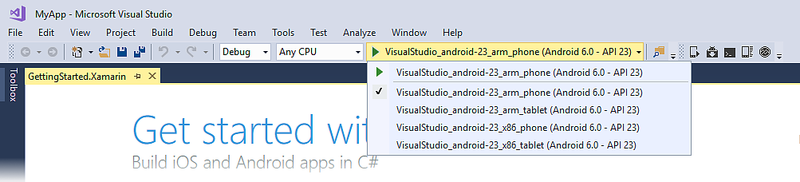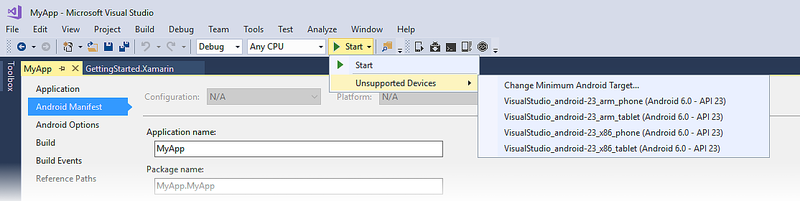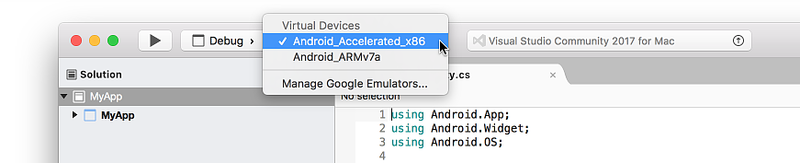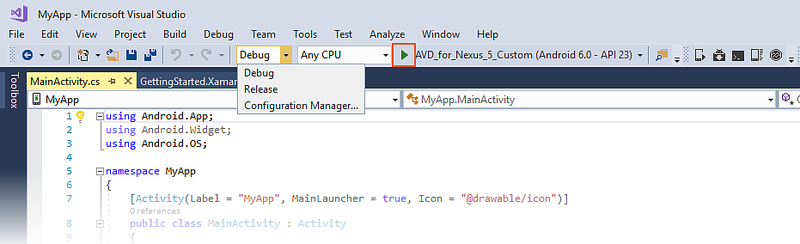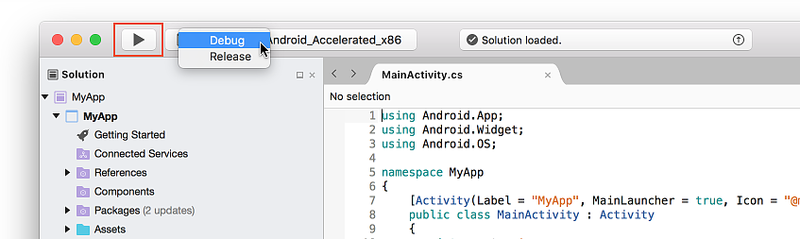Debuggen auf dem Android-Emulator
In diesem Leitfaden erfahren Sie, wie Sie ein virtuelles Gerät im Android-Emulator zum Debuggen und Testen Ihrer App starten.
Der Android-Emulator wird zusammen mit der Workload Mobile-Entwicklung mit .NET installiert und kann mit vielen verschiedenen Konfigurationen verwendet werden, wodurch sich unterschiedliche Android-Geräte simulieren lassen. Jede dieser Konfigurationen wird als virtuelles Gerät erstellt. In diesem Leitfaden erfahren Sie, wie Sie den Emulator in Visual Studio starten und die App auf einem virtuellen Gerät ausführen. Informationen zum Konfigurieren des Android-Emulators und Erstellen von neuen virtuellen Geräten finden Sie unter Android Emulator Setup (Einrichten des Android-Emulators).
Verwenden eines vorkonfigurierten virtuellen Geräts
Visual Studio enthält vorkonfigurierte virtuelle Geräte, die im Dropdownmenü „Gerät“ angezeigt werden. Im folgenden Screenshot aus Visual Studio 2017 sind beispielsweise mehrere vorkonfigurierte virtuelle Geräte verfügbar:
VisualStudio_android-23_arm_phone
VisualStudio_android-23_arm_tablet
VisualStudio_android-23_x86_phone
VisualStudio_android-23_x86_tablet
In der Regel wählen Sie das VisualStudio_android-23_x86_phone virtuelles Gerät aus, um eine Telefon-App zu testen und zu debuggen. Wenn eines dieser vorkonfigurierten virtuellen Geräte Ihre Anforderungen erfüllt (d.h. mit der API-Zielebene Ihrer App übereinstimmt), fahren Sie mit dem Starten des Emulators fort, um Ihre App im Emulator auszuführen. (Wenn Sie nicht noch nicht mit Android-API-Ebenen vertraut sind, finden Sie weitere Informationen unter Understanding Android API Levels (Grundlegendes zu Android-API-Ebenen).)
Wenn Ihr Xamarin.Android-Projekt eine Zielframeworkebene verwendet, die mit den verfügbaren virtuellen Geräten nicht kompatibel ist, werden die nicht verwendbaren virtuellen Geräte in der Dropdownliste unter Nicht unterstützte Geräte aufgelistet. Für das folgende Projekt ist beispielsweise ein Zielframework auf Android 7.1 Nougat (API 25) festgelegt, das mit den virtuellen Android 6.0-Geräten inkompatibel ist, die in diesem Beispiel aufgeführt werden:
Sie können auf Android-Mindestziel wird geändert klicken, um die mindestens erforderliche Android-Version des Projekts zu ändern, damit sie mit der API-Ebene der verfügbaren virtuellen Geräte übereinstimmt. Alternativ können Sie den Android Device Manager verwenden, um neue virtuelle Geräte zu erstellen, die Ihre API-Zielebene unterstützen. Bevor Sie virtuelle Geräte für eine neue API-Ebene konfigurieren können, müssen Sie zunächst die entsprechenden Systemimages für diese API-Ebene installieren (siehe Einrichten des Android SDK für Xamarin.Android).
Bearbeiten virtueller Geräte
Sie müssen Android Device Manager verwenden, um virtuelle Geräte zu bearbeiten (oder neue zu erstellen).
Starten des Emulators
Im oberen Bereich von Visual Studio ist ein Dropdownmenü, mit dem der Modus Debuggen oder Release ausgewählt werden kann. Durch Auswählen von Debuggen wird der Debugger an den Anwendungsprozess angefügt, der innerhalb des Emulators ausgeführt wird, nachdem die App gestartet wurde. Die Auswahl des Modus Release deaktiviert den Debugger (Sie können die App jedoch weiterhin ausführen und Protokollanweisungen zum Debuggen verwenden). Nachdem Sie ein virtuelles Gerät aus dem Geräte-Dropdownmenü ausgewählt haben, wählen Sie entweder den Modus Debuggen oder Release aus, und klicken Sie anschließend auf die Schaltfläche Wiedergeben, um die Anwendung auszuführen:
Nach dem Start des Emulators stellt Xamarin.Android die App für den Emulator bereit. Der Emulator führt die App mit dem Image des konfigurierten virtuellen Geräts aus. Unten sehen Sie einen Beispielscreenshot des Android-Emulators. In diesem Beispiel führt der Emulator eine leere App namens MyApp aus:
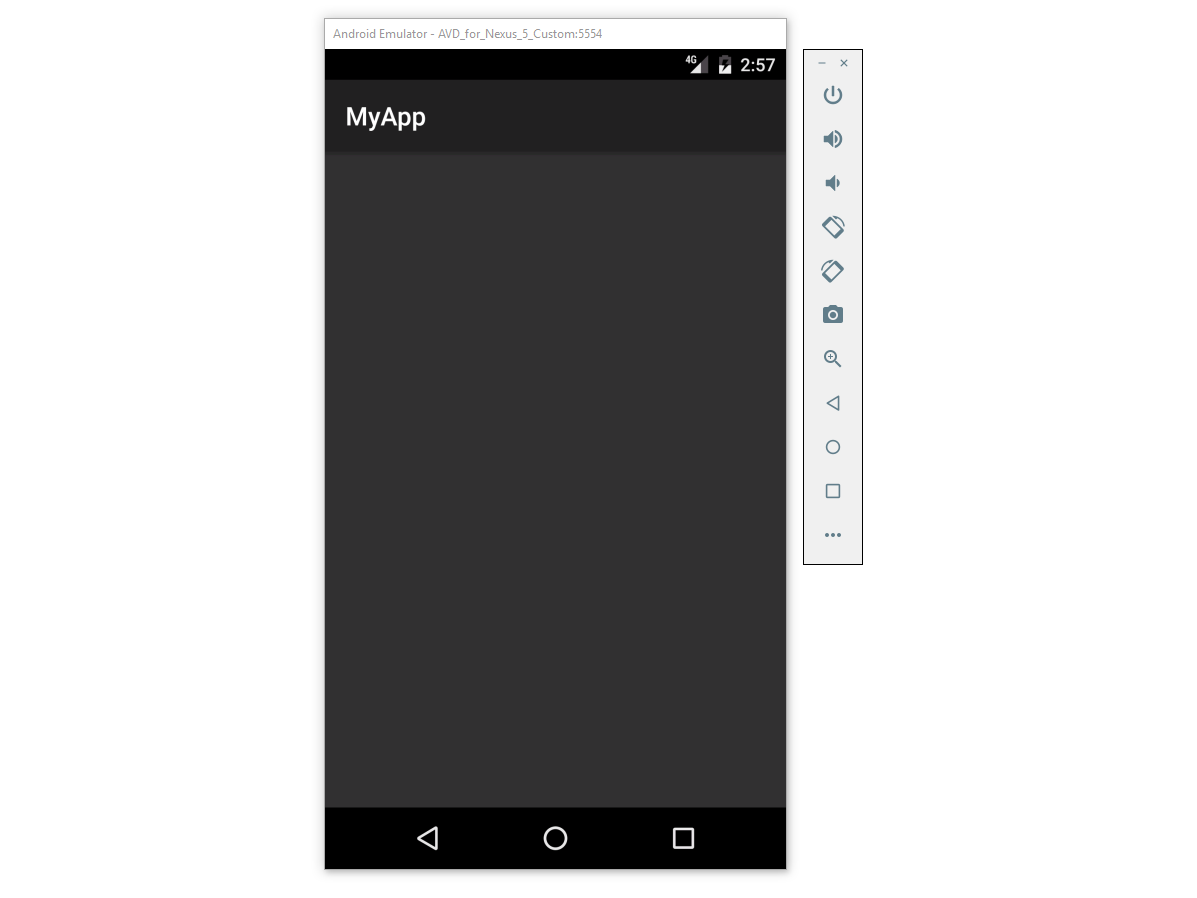
Beim Ausführen der App muss der Emulator nicht jedes Mal beendet und anschließend wieder neu gestartet werden. Stattdessen kann dieser permanent ausgeführt werden. Bei der erstmaligen Ausführung einer Xamarin.Android-App im Emulator wird zuerst die freigegebene Xamarin.Android-Laufzeit für die Ziel-API-Ebene und anschließend die Anwendung installiert. Die Installation der Laufzeit kann einige Zeit in Anspruch nehmen. Bitte haben Sie daher etwas Geduld. Die Installation der Runtime erfolgt nur, wenn die erste Xamarin.Android-App im Emulator bereitgestellt wird. Nachfolgende Bereitstellungen sind schneller, da nur die App in den Emulator kopiert wird.
Quick Boot
Neuere Versionen des Android-Emulators enthalten ein Feature namens Quick Boot, mit dem der Emulator in nur wenigen Sekunden gestartet werden kann. Wenn Sie den Emulator schließen, wird eine Momentaufnahme des Zustands des virtuellen Geräts gespeichert, sodass dieser Zustand schnell wiederhergestellt werden kann, wenn der Emulator neugestartet wird. Sie benötigen Folgendes, um auf dieses Feature zugreifen zu können:
- Android-Emulator-Version 27.0.2 oder höher
- Android SDK Tools-Version 26.1.1 oder höher
Wenn die oben aufgeführten Versionen des Emulators und von SDK Tools installiert sind, ist das „Quick Boot“-Feature standardmäßig aktiviert.
Der erste Kaltstart des virtuellen Geräts findet ohne Verbesserungen der Geschwindigkeit statt, da noch keine Momentaufnahme erstellt wurde:
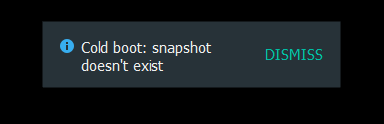
Wenn Sie den Emulator beenden, speichert Quick Boot den Zustand des Emulators in einer Momentaufnahme:
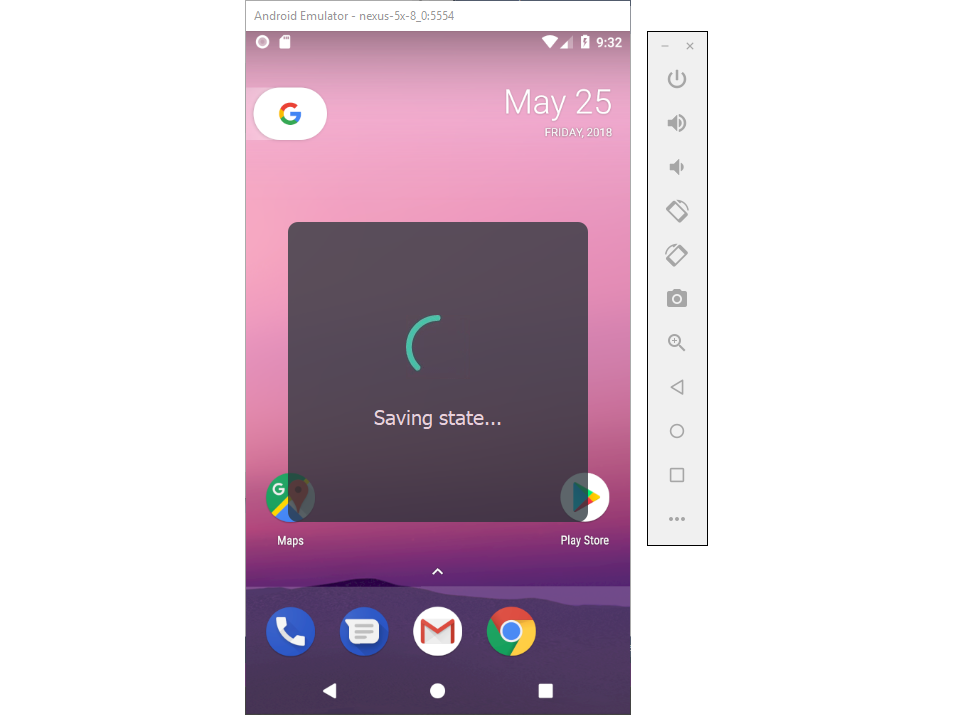
Aufeinanderfolgende Startvorgänge von virtuellen Geräten sind deutlich schneller, da der Emulator einfach den Zustand des Emulators wiederherstellt, an dem Sie den Emulator geschlossen haben.
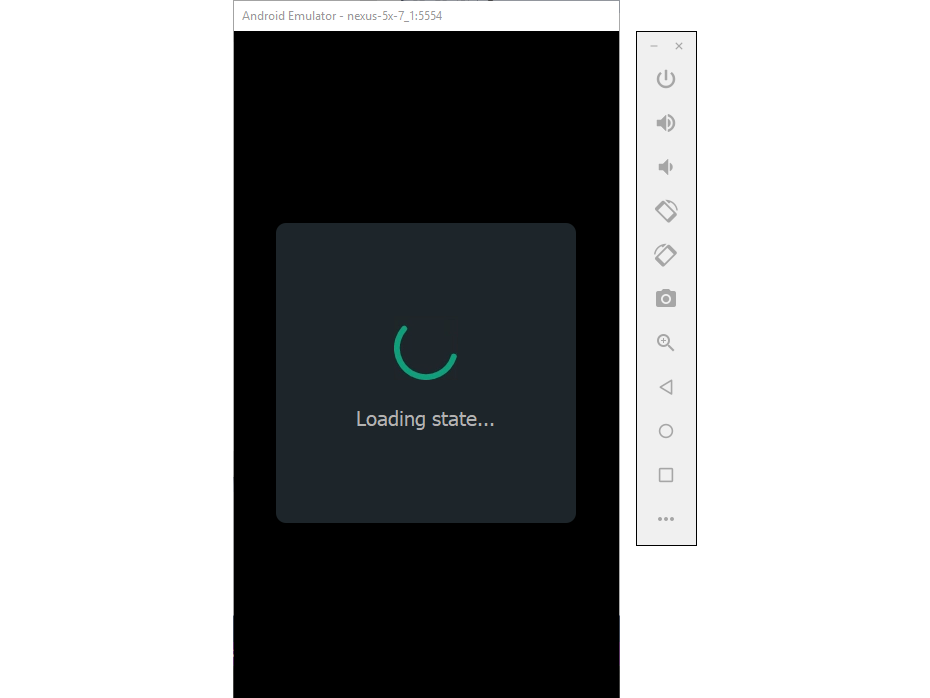
Problembehandlung
Tipps und Hinweise zur Umgehung häufiger Emulatorprobleme finden Sie unter Android Emulator Troubleshooting (Android-Emulator-Problembehandlung.
Zusammenfassung
In diesem Leitfaden wurde das Konfigurieren des Android-Emulators zum Ausführen und Testen von Xamarin.Android-Apps erläutert. Außerdem wurden die Schritte zum Starten des Emulators mithilfe vorkonfigurierter virtueller Geräte beschrieben. Die Vorgehensweise zum Bereitstellen einer Anwendung für den Emulator von Visual Studio wurde ebenfalls veranschaulicht.
Weitere Informationen zur Verwendung des Android-Emulators finden Sie in den folgenden Artikeln für Android-Entwickler: